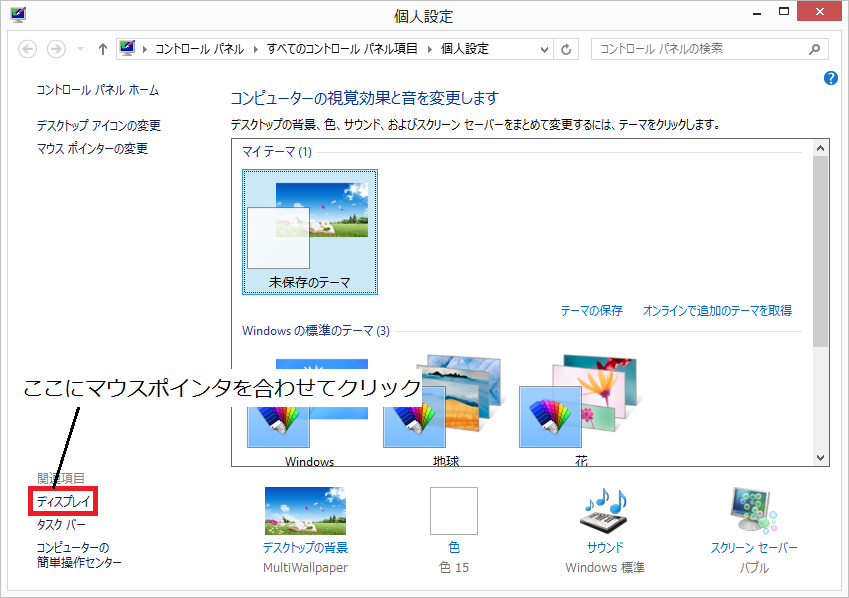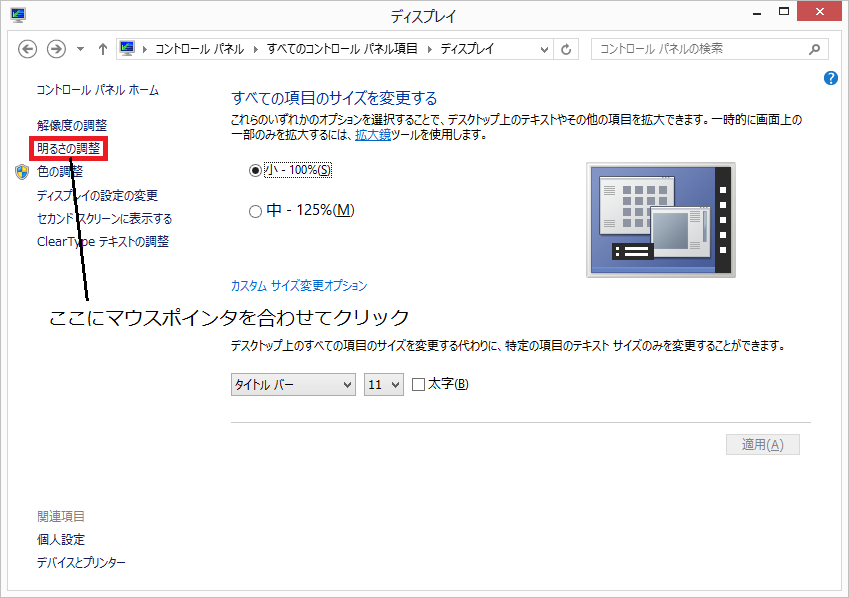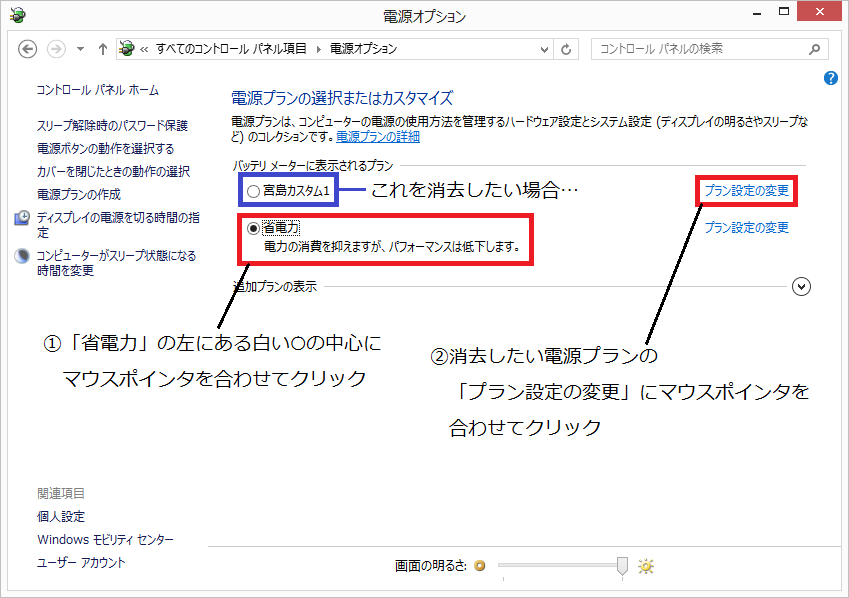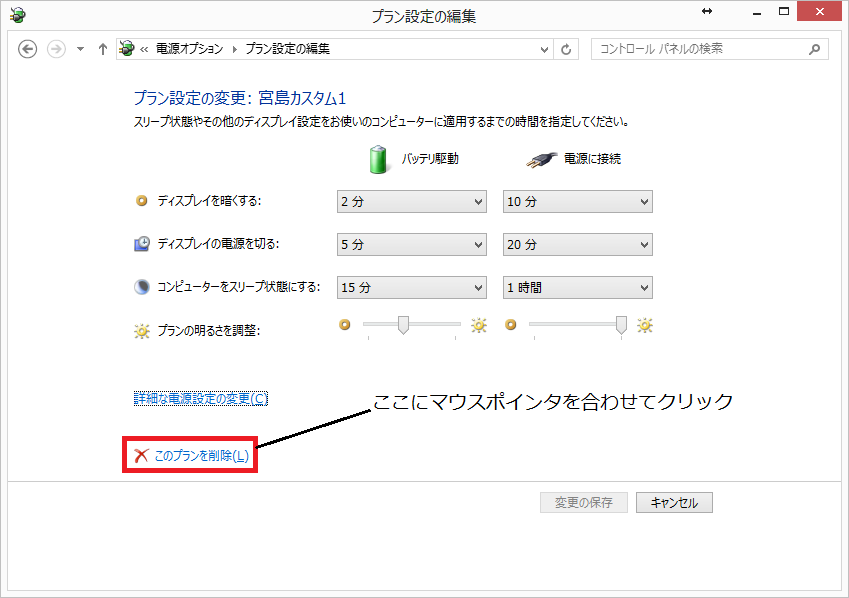作成した電源プランの削除方法
電源プランの削除方法
- 自分で作成した電源プランは削除することができます。今からその方法について説明いたします。
- ただし、コンピュータに最初から登録されている「バランス」「省電力」「高パフォーマンス」は消去することができません!では、さっそく始めます。
- 作成した電源プランの削除方法をまとめた動画をここにアップします。まずこれをご覧ください。

動画解説
- まず、デスクトップの何もないところで右クリックします。
- 右クリックすると、次のようなポップアップメニューが表示されるので「個人設定」という項目にマウスポインタを合わせてクリックします。
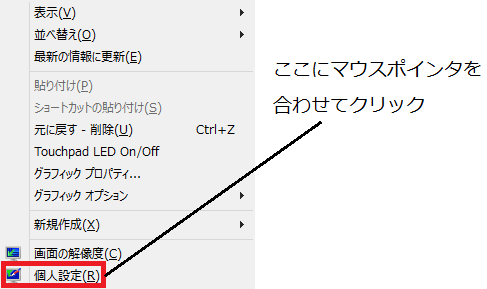
- クリックすると、「個人設定」という名前のウィンドウが表示されます。その中に「ディスプレイ」という項目があるので、そこにマウスポインタを合わせてクリックします。
- 画面が次のように切り替わるので、切り替わったら「明るさの調整」という項目にマウスポインタを合わせてクリックします。
- 画面が次のように切り替わったら、削除したい電源プランではなく、別の電源プランを選択します。(下図参照)
- 選択したら、左下に「このプランを削除」という項目が表示されます。そうしたらそこにマウスポインタを合わせてクリックします。
- そうすると、次に示すダイアログボックスが表示されますので、「OK」ボタンにマウスポインタを合わせてクリックします。
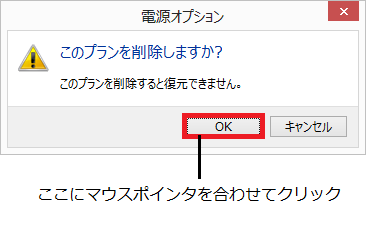
- クリックすると、電源プランが削除されます。